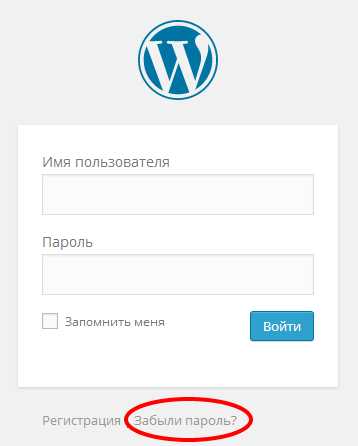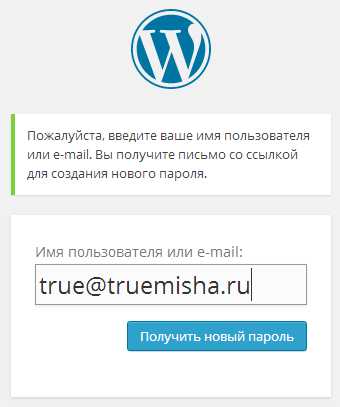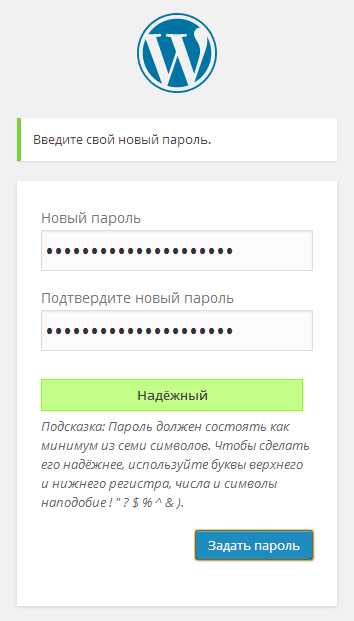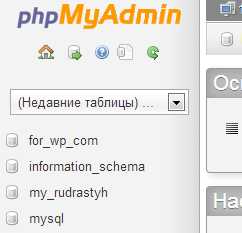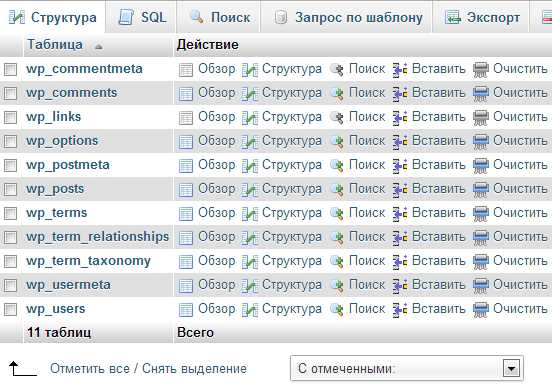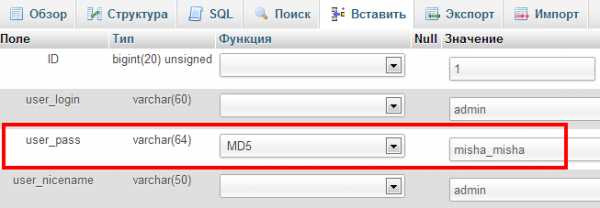Как восстановить пароль в wordpress
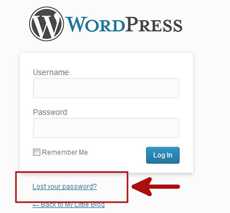 Создавая учетную запись в wordpress, рекомендуется придумать непростой пароль дабы злоумышленники не могли его подобрать. Если вы в своей работе используете один и тот же пароль — это, в принципе, не сложно, но что делать если их несколько и вы забыли нужный вам? Во-первых, без паники! В wordpress пароль можно восстановить, причем сделать это несколькими способами (в зависимости от сложившейся ситуации). Рассмотрим все эти варианты.
Создавая учетную запись в wordpress, рекомендуется придумать непростой пароль дабы злоумышленники не могли его подобрать. Если вы в своей работе используете один и тот же пароль — это, в принципе, не сложно, но что делать если их несколько и вы забыли нужный вам? Во-первых, без паники! В wordpress пароль можно восстановить, причем сделать это несколькими способами (в зависимости от сложившейся ситуации). Рассмотрим все эти варианты.Функциональность по восстановлению пароля имеется в форме входа в админку, которая по умолчанию находится на странице http://ваш_блог/wp-login.php. Вам просто нужно будет кликнуть по ссылке «Забыли пароль?» (Lost your password?) и в новой форме ввести адрес своей почты или логин, которые использовали при регистрации. Дальше на почту придет письмо со специальной ссылкой для генерации нового пароля. Кликнув по ней попадете на страницу восстановления (создания нового) пароля.
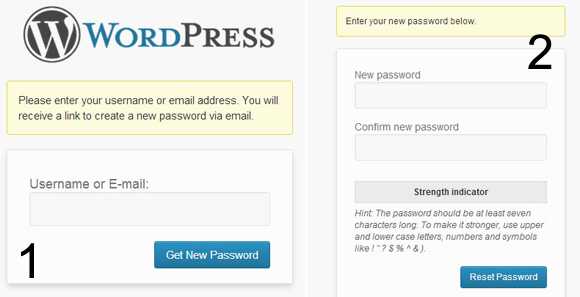
В этот раз постарайтесь его запомнить или записать где-то. Но опять же обязательно придумайте сложный пароль — если выбирать между процедурой восстановления пароля и его простотой для злоумышленников, то первый вариант предпочтительнее. Помните, когда у вас есть доступ к почте, то можете восстановить пароль в любое время.
Восстановление пароля через phpmyadmin
Допустим, вы купили сайт на wordpress и переносите его на свой хостинг, но прошлый владелец не передал вам логин и пароль к админке (что вполне логично). При этом у вас на руках есть база данных и доступ к ней — воспользуемся phpmyadmin. Можно применить SQL запрос или сделать все вручную.
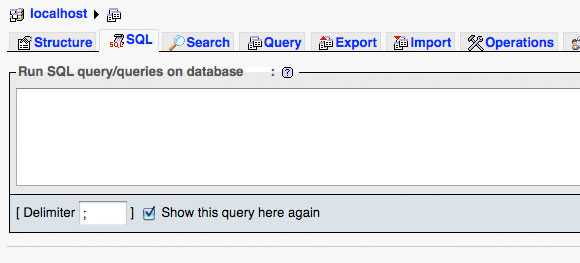
В первом случае заходите в раздел выполнения SQL, где вводите следующий запрос:
UPDATE 'wp_users' SET 'user_pass' = MD5('PASSWORD') WHERE 'user_login' ='admin' LIMIT 1; |
UPDATE ‘wp_users’ SET ‘user_pass’ = MD5(‘PASSWORD’) WHERE ‘user_login’ =’admin’ LIMIT 1;
Внимание! Перед тем как его выполнить вы, конечно, должны заменить в коде PASSWORD и admin на те значения, которые вам нужны (логин ведь может быть и не admin). Пароль при этом автоматически закодируется с помощью MD5. Также перед запуском рекомендуется сделать бекап базы данных дабы в случае чего восстановиться.
Второй вариант менее «рискованный» и более «логичный». Наизусть семантику SQL запроса не помню, поэтому я все делал вручную. Сначала выбираем таблицу базы данных wp_users, где находим запись администратора и ее редактируем. Параллельно открываем в новом окне через phpmyadmin базу данных другого сайта, где вы знаете пароль и копируете зашифрованную его версию в первую базу данных. Вся сложность в MD5 шифровании, пароли в базе хранятся не открыто, а таким вот образом я менял значение поля на известное мне. Для такой процедуры, конечно, у вас должен быть еще один wordpress сайт.
Чуть позже решил, что все это слишком хлопотно: открывать 2 БД, лишний раз проверять чтобы изменения вносились в нужную базу и т.п., поэтому придумал еще один вариант. Этот вообще элементарные! Заходим в phpmyadmin, выбираем администратора и… меняем ему почту:) Дальше открываем стандартную форму логина
wordpressinside.ru
Как восстановить пароль в WordPress
У меня часто бывает, что я забываю пароли к своим WordPress блогам, наверное потому, что я не люблю их никуда записывать и всё держу в головe. А если блогов много, и пароли для каждого разные, то забыть их совсем не трудно.
Итак, предположим, вы забыли пароль, что нам потребуется для того, чтобы его восстановить? Рассмотрим три простых способа.
Способ 1. Ссылка «Забыли пароль?» на странице авторизации
Что потребуется для того, чтобы использовать этот способ?
- Вам нужно знать, под каким email зарегистрирован ваш пользователь (логин тоже сгодится). Если вы сами устанавливали WordPress и являетесь администратором блога, то email может совпадать с указанным в настройках сайта Параметры > Общие.
- Ну и собственно иметь доступ к этой почте.
Итак, для того, чтобы восстановить пароль этим способом, вам нужно:
- Перейти на страницу авторизации, например
http://вашсайт.ru/wp-login.php - Нажимаем на ссылку Забыли пароль?

- Указываем логин или email вашего пользователя и нажимаем кнопку Получить новый пароль.

- Открываем почтовый ящик и переходим по ссылке из письма.
- В открывшейся странице вводим новый пароль дважды и жмем Задать пароль.

Всё готово!
Способ 2. FTP и функция wp_set_password()
- ID пользователя, для которого сбрасываем пароль. Если вы единственный администратор на блоге, то скорее всего ваш ID будет равен
1. Читайте о том, как узнать ID пользователя. - Доступ к сайту по FTP.
Приступим:
- Открываем ваш сайт по FTP и переходим в папку с текущей темой, открываем в ней файл
functions.php - В конце файла вписываем строчку:
wp_set_password( 'пароль', 1 ); // первый аргумент - ваш пароль, второй - ID пользователя
- Сохраняем обновленный файл на сервере.
- Открываем абсолютно любую страницу своего сайта — всё, ваш пароль сброшен.
- Возвращаемся к нашему файлу
functions.phpи удаляем из него то, что только что добавили. Сохраняем файл.
Готово, теперь можно войти на сайт под новым паролем.
Способ 3. phpMyAdmin
phpMyadmin — это приложение для администрирования баз данных MySQL прямо в браузере. Для восстановления пароля вам потребуется:
- На вашем хостинге должен быть установлен phpMyAdmin собственно (не все хостеры его поддерживают).
- Логин и пароль для входа в панель управления хостингом, либо напрямую в phpMyAdmin.
- Иногда может потребоваться имя пользователя и пароль от самой базы данных, их вы можете посмотреть в файле
- Если на вашем хостинге много сайтов/баз данных, то неплохо бы знать, какую именно базу данных использует сайт, нуждающийся в восстановлении пароля.
Пошаговая инструкция:
- Открываем phpMyAdmin.
- Выбираем нужную нам базу данных, если их там несколько:

- Должны появиться все таблицы из выбранной базы данных. Если не появятся, нажмите вкладку Структура.

- Переходим в таблицу
- Появится таблица с пользователями. Находим того пользователя, которому собраемся менять пароль и нажимаем ссылку Изменить.
- Находим строку user_pass. Напротив неё вы ещё увидите длинную строку с символами и буквами.
- Теперь в этой строке из выпадающего списка выбираем MD5, а вместо длинной строки указываем свой новый пароль. Не забудьте, что пароль чувствителен к регистру. В данном примере пароль «misha_misha».

- Нажимаем на кнопку ОК внизу.
Теперь вы можете войти в админку под новым паролем. Если до этого вы уже были авторизованы, то проще было бы изменить пароль через админку придется входить снова.
Миша
Впервые познакомился с WordPress в 2009 году. С 2014 года меня можно встретить на WordCamp по всему миру — официальной конфе по WordPress, иногда там выступаю, но с 2019 выступаю только на тех, которые сам организовываю. Также периодически школа Epic Skills и LoftSchool приглашают меня вести у них уроки/вебинары.
Если вам нужна помощь с вашим сайтом или может даже разработка с нуля — пишите мне.
misha.blog
Сброс пароля в WordPress — 3 способа поменять пароль
Как сменить пароль администратора в WordPress
Когда возникает необходимость замены пароля WordPress? Вы можете забыть собственный пароль для входа в админ-панель или просто захотите поменять старую кодовую фразу на новую в целях безопасности. Обновление пароля WordPress доступно несколькими методами, выбирайте наиболее подходящий способ для вашей ситуации.
В WordPress существует несколько способов установить новый пароль. В обычных обстоятельствах это можно сделать напрямую через интерфейс админки или на странице входа в нее. Кодовую фразу также можно обновить в базе данных, используя панель phpMyAdmin. Выбор метода для восстановления пароля WordPress зависит от того, какой тип доступа к сайту у вас имеется.
Как восстановить пароля от админки на странице входа
Если вы забыли пароль и не можете войти в админ-панель, учетные данные можно восстановить на странице входа. WordPress оснащен встроенным механизмом восстановления кодовой фразы, который использует электронную почту, указанную вами при регистрации сайта.
- На странице входа в админ-панель WordPress по адресу имя-сайта/wp-login.php найдите ссылку «Забыли пароль?» и нажмите на нее.
- Система попросит ввести логин или адрес электронной почты. Наберите любой из этих идентификаторов в предложенное поле и нажмите кнопку «Получить новый пароль».
- Дождитесь электронного письма на адрес почты, который зарегистрирован в админке WordPress. Откройте письмо и перейдите по предложенной ссылке, чтобы создать новый пароль.
Виртуальный хостинг сайтов для популярных CMS:
Как поменять пароль в админ-панели ВордПресс
Если вы находитесь внутри админки WordPress и хотите поменять кодовую фразу для входа в нее, это можно сделать не выходя из админ-панели. Администратор имеет право изменить пароль не только для своей учетной записи, но и для всех зарегистрированных пользователей.
- В меню слева выберите пункт «Пользователи»
- Перейдите на вкладку «Ваш профиль».
- Прокрутите страницу вниз до поля «Новый пароль» и нажмите кнопку «Создать пароль».
- Вместо кнопки появится поле для ввода с автоматически сгенерированным паролем . Если символы не видны, их можно увидеть при нажатии кнопки «Показать». В поле введите собственный набор символов или оставьте предложенный системой вариант. Если он надежный, появится шкала зеленого цвета. При слабом пароле будет показано предупреждение и дополнительное поле для его подтверждения.
- Обновите профиль нажатием соответствующей кнопки, чтобы изменения вступили в силу.

Изменение и сброс пароля в PhpMyAdmin — если забыли пароль и email
Когда нет доступа к электронной почте и админпанели, для входа в админ-панель WordPress потребуется предпринять шаги для сброса пароля через интерфейс phpMyAdmin. Зайдите в панель phpMyAdmin с использованием учетных данных, предоставленных вам хостинг-провайдером.
- В списке баз данных укажите базу нужного сайта.
- Найдите в ней таблицу записей wp_users.
- В открывшемся окне будут показаны учетные записи всех пользователей сайта. Учтите, что применить пароль, который указан на этой странице в поле user_pass, не получится, поскольку эта информация зашифрована.
- Выберите нужного пользователя.
- Нажмите «Изменить».
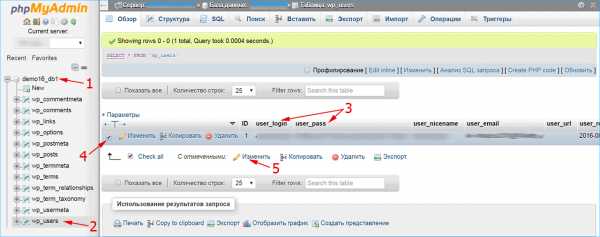
В открывшейся вкладке найдите поле user_pass и введите в него новый набор символов (6). В соседнем поле обязательно установите опцию MD5 (7) для шифрования пароля и подтвердите изменения (8). Теперь с новым установленным паролем вы сможете зайти в админ-панель WordPress.
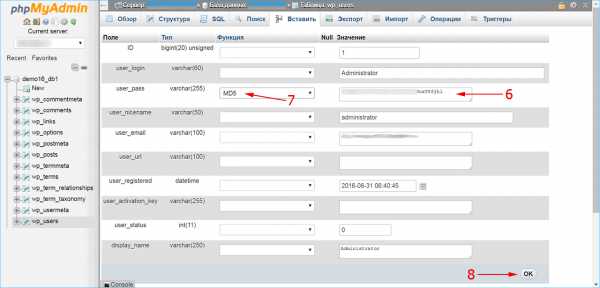
Хранение паролей в WordPress
Устанавливайте надежный пароль для WordPress, чтобы не потерять контроль над сайтом, если возникнет риск его взлома. Для максимальной безопасности при создании кодовой фразы рекомендуется:
- Включать в нее прописные и строчные буквы, цифры и символы.
- Избегать осмысленных слов, даты рождения или других комбинаций, которые можно легко угадать.
- Учитывать длину кодовой фразы: чем длиннее и сложнее пароль, тем труднее его взломать, даже с использованием программы автоматического подбора. Последние рекомендации — использовать кодовые фразы длиной 12–24 символов.
Как и многие веб-приложения, ВордПресс хранит учетные записи всех пользователей в базе данных MySQL. Для безопасности пароли в ней содержатся в зашифрованном виде. В случае WordPress они обрабатываются с помощью криптографического хэш-алгоритма MD5. Он преобразует любую строку в путаницу из букв и символов, которую практически невозможно восстановить в исходную кодовую фразу.
Таким образом, если злоумышленник получит доступ к вашей базе данных, все, что у него будет – это список зашифрованных хэшей вместо паролей к учетным записям пользователей. С другой стороны, если вы забудете собственную кодовую фразу для входа в админку WordPress, вы тоже не сможете ее узнать в первоначальном виде. Для восстановления доступа придется сменить старый пароль и завести новый.
www.ipipe.ru
Как сбросить пароль для WordPress через phpMyAdmin
Одна из причин, по которой компании вроде LastPass получают такую популярность, — это невозможность человека запомнить все пароли и логины. А что происходит, когда вам надо сбросить пароль для доступа к WordPress сайту, который вы забыли и никак не можете вспомнить, даже под угрозой окончательного «провала» вашего проекта? В такие моменты вам станет помощником этот пост. В нем мы поговорим, как «обнулить» забытый пароль.


Процедуру «обнуления» и восстановления пароля в WordPress надо разделить на 2 части:
- Восстановление при помощи phpMyAdmin
- Восстановление пароля с применением MySQL (если не установлен phpMyAdmin на вашем сервере).
Восстанавливаем пароль администратора WordPress с помощью phpMyAdmin
Для начала запускаем phpMyAdmin. Если вы используете WAMP или его разновидности, то достаточно кликнуть по иконке в панели задач и выбрать phpMyAdmin:
При использовании shared-хостинга и cPanel надо войти в cPanel и выбрать phpMyAdmin в разделе Databases:
Если вы используете в качестве хостинга Hostenko, вы можете получить доступ к phpMyAdmin из Личного кабинета пользователя, выбрав сайт и нажав на кнопку phpMyAdmin:
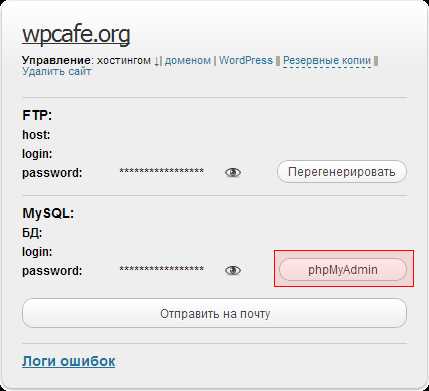
Попав в phpMyAdmin, выбираем Базу Данных, которую вы использовали для установки WordPress. В нашем практическом руководстве предположим, что база данных называется wp_genesis:
Смотрим на пункт таблицы под названием wp_users, выбираем его. В большинстве сценариев именно там «кроется» пароль. Но те, кто особенно тщательно настраивает безопасность WordPress, могут добавить свои префиксы к этому названию, которое дается по умолчанию. Префикс wp_ добавляется к таблице и пункту users. Если же вы использовали префикс вида ptbktwp_ , то у вашей таблицы и пункта будет соответствующий префикс: ptbktwp_users.
Следующие 2 таблицы помогут вам понять, как это работает:
Использование префикса по умолчанию wp_:
Использование собственного префикса ptbktwp_:
Для простоты предположим, что префикс у нас wp_users. После загрузки таблицы мы ищем то же имя пользователя, которое выбрали при установке WordPress. Имя, которое предлагается по умолчанию и чаще всего используется, — это admin. Кликнем на желтую иконку в форме карандаша (Edit) рядом с admin:
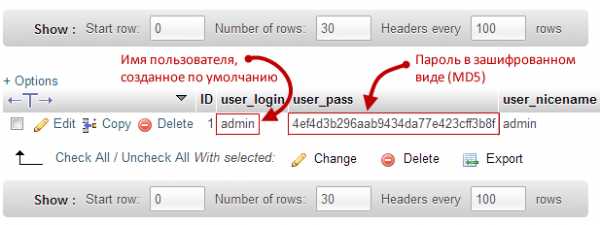
Смотрим на строку user_pass и вносим в нее следующие изменения:
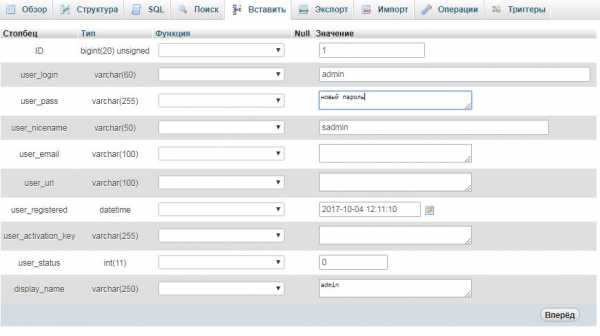
В поле Function указываем свойство MD5.
В поле Value вводим новый пароль — например, mikerotch.
Сохраняем проделанную работу:
Вот теперь мы успешно изменили наш пароль на новый.
Вы можете попробовать зайти в консоль сайта с указанием нового пароля.
Если текстовые инструкции вас не устроили, то можете посмотреть на этот процесс на видео:
Надеемся, вам этот пост поможет разобраться с забытым паролем на сайте.
Источник: WPExplorer.com
Насколько полезным был этот пост?
Нажмите на звезду, чтобы оценить этот пост!
Отправить рейтингСредний рейтинг: 5 / 5. Количество голосов: 4

Смотрите также:
hostenko.com
Как восстановить пароль Вордпресс
Предисловие
Во-первых я хочу успокоить вас, чтобы вы могли спокойно прочесть эту статью и всё сделать правильно.
Восстановить пароль к Вордпресс можно несколькими способами.
Каждый из них будет подробно описан ниже.
 Dirk Ercken / Shutterstock.com
Dirk Ercken / Shutterstock.comИногда происходят довольно странные вещи. И я не имею в виду то, что вы могли забыть пароль к своему блогу или сайту на WordPress. Просто обычные вещи иногда перестают работать. Например, если вы забыли пароль и пытаетесь его восстановить с помощью формы авторизации.
Способ 1: Восстановить пароль с помощью формы авторизации
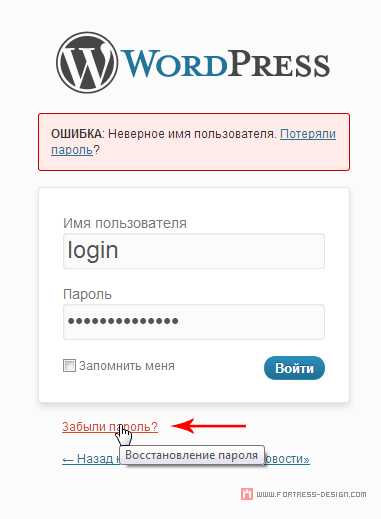 ОШИБКА: Введённый вами пароль пользователя неверен
ОШИБКА: Введённый вами пароль пользователя неверенЭто самый простой и лояльный способ восстановления пароля. Но, возвращаясь к предисловию, хочу заметить, что данный способ не всегда работает. Как не странно, но увы, это так.
Я трижды пытался восстановить пароль данным способом, вписывая свой логин и указывая электронную почту в соответствующее окно.
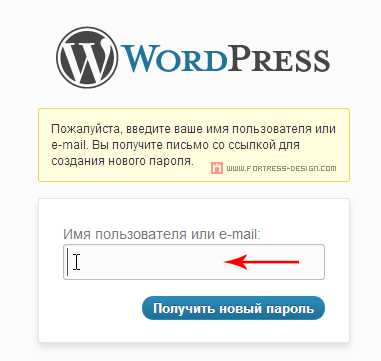 Введите ваше имя пользователя или e-mail, чтобы получить письмо для восстановления пароля
Введите ваше имя пользователя или e-mail, чтобы получить письмо для восстановления пароляНо письмо почему-то не приходило (ящик был на Гугле, который я указывал при создании блога). И в спаме не было тоже. Пришлось искать другие способы.
Что делать если письмо от Вордпресс не пришло? Можно спокойно восстановить пароль в phpMyAdmin.
Способ 2. Восстановление пароля через phpMyAdmin
Когда я не смог получить письмо со ссылкой для сброса забытого пароля, я конечно ощутил неприятные эмоции, но не стал расстраиваться, потому что у меня ведь есть доступ к хостингу.
Итак, заходим в панель управления хостингом и открываем phpMyAdmin. Пользователи Вордпресс находятся в таблице, которая по-умолчанию называется wp_users.
Таблица содержит несколько полей: user_login, user_pass, user_email и другие. Пароли хранятся не открыто, а в зашифрованном виде с помощью технологии MD5. Отсюда следует два способа. Посмотрите, какой вам покажется проще, тот можете и применять.
2. 1. Изменение адреса электронной почты в user_email
- В таблице
wp_usersнаходите запись администратора и редактируете её. - В поле
user_emailуказываете другой адрес электронной почты. - Восстанавливаете пароль классическим методом с помощью ссылки «Забыли пароль?».
Джимейловский адрес я заменил Яндекс.Почтой. На этот раз письмо пришло без замедления.
2. 2. Изменение пароля в поле user_pass
Этот способ вообще элегантен.
- Стираете абракадабру.
- Пишете новый пароль.
- И слева указываете функцию MD5, чтобы зашифровать его.
- Нажимаете кнопку «ОК».
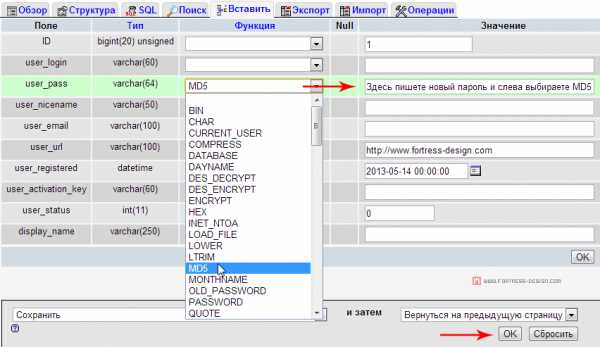
3. Шифрование пароля
Воспользуйтесь сервисом по адресу //pajhome.org.uk/crypt/md5/. Он зашифрует ваш пароль с помощью алгоритма MD5. Полученный код вы вставить в базу данных.
4. Замена пароля в phpMyAdmin
Если у вас есть доступ к PhpMyAdmin, то вы можете изменить пароль с помощью SQL-запроса.
UPDATE `wp_users` SET `user_pass` = MD5( 'новый_пароль' ) WHERE `wp_users`.`user_login` = "логин_админа";
Примечание
Кстати есть еще ещё одна разновидность указанного способа — это скопировать зашифрованный пароль из другой базы данных Вордпресс, но мне кажется, это подойдёт не каждому.
Видео-инструкция по восстановлению пароля
Если вам здесь показалось что-то непонятным, то можете посмотреть видео с очень подробным пояснением того как всё это делается или задать вопросы в комментариях.
Вы знаете еще какие-то способы восстановления пароль на Вордпресс? Каким способом вы пользовались?
fortress-design.com
Как восстановить пароль администратора на сайте WordPress
Как восстановить пароль к админке от WordPress. Бывает так, что вы не успели записать пароль администратора, а сайт уже не впускает вас. И хорошо если вы ввели почтовый ящик и сможете сделать восстановление пароля, а вот если этого нет, тогда надо искать другие варианты и сегодня я расскажу как это сделать.
Бывает такое, что блогов много и в целях безопасности на каждом из них разные пароли к админкам. Прописать mail для восстановления обычно забываем.
А мы как правило всегда надеемся на свою гениальную память выдумывая очередной сложный пароль. И вот проходит месяц другой, и на третий вы только решаетесь обновить свой блог, заходите на страницу авторизации и просто ловите себя на мысле что пароль не помните.
Вот такая гадость.
Первые несколько минут у вас естественно паника. Но потом вы понимаете кто здесь главный и начинаете гуглить, и натыкаетесь вот на эту статью, и вы попали по правильному адресу. Сейчас я вам расскажу как поменять пароль к своей админке через phpmyadmin.
И так наверняка вы используете виртуальный хостинг.
Инструкция:
Заходим в админку хостинга, надеюсь к нему то вы пароль не забыли? Если забыли — то вы горе веб-мастер советую вам его и не вспоминать.
Ищем в админке раздел c базами данных (Mysql), там наверняка будет список баз данных для каждого сайта, выбираем нужный нам блог и заходим в phpmyadmin надеюсь от него вы тоже помните пароль..
Перед вами появится список таблиц, ищем нужную нам «wp_users», у меня она была последняя.
Далее ищем пользователя с ID=1, ну это как правило админ, то есть вы, возможно вы там будите один, потому что никто кроме вас не добавляет материал на сайт.
Ищем значок редактировать, обычно он изображен как ручка или карандаш, в общем жмем по нему.
Перед нами откроются всякие интересные знакомые параметры которые можно менять. И в поле «user_pass» прописываем новый пароль.
Не забываем выставить кодировку md5, ибо наш пароль будет нерабочим.
Завершаем, сохраняем, выходим.
ok2web.ru
Восстановление пароля администратора в WordPress — Раздел помощи
Восстановление пароля с помощью функции напоминания забытого пароля
Восстановление пароля данным способом возможно по электронной почте. В форме входа по адресу домен/wp-login.php можно нажать ссылку «Забыли пароль» и ввести адрес электронной почты пользователя или имя пользователя.
В течение нескольких минут на электронную почту придёт письмо со специальной ссылкой для восстановления пароля. При переходе по этой ссылке, будет представлена форма, где необходимо ввести новый пароль для пользователя.
Изменение пароля с помощью phpMyAdmin
Для изменения пароля необходимо:
- Открыть базу данных с помощью phpMyAdmin (раздел «Базы MySQL» в панели управления аккаунтом → кнопка «PMA» справа от имени базы данных)Найти и открыть таблицу wp_users.
- В таблице необходимо нажать кнопку «изменить» для пользователя, чей пароль нужно изменить.
- В столбце user_pass изменить содержимое на $P$BLIwZyiB0J2XvUAsNyKQI1hyEMox0A0 — это соответствует паролю 12345.
- Удалить содержимое столбца user_activation_key.
После данных измений можно войти в панель администрирования используя прежний логин и пароль 12345.
После входа необходимо сменить пароль на другой, более сложный.
Изменение пароля с помощью PHP файла
Для данного способа требуется FTP доступ к аккаунту, на котором хранится сайт.
- Для начала необходимо создать новый PHP файл с произвольным именем (например password-recovery.php) и следующим содержанием: Данный код находит в базе данных пользователя с заданным именем пользователя, и изменяет его пароль. Нужно заменить подстроки my-username и my-new-password на текущее имя пользователя и новый пароль.
- После этого необходимо подключиться к серверу по FTP или воспользоваться файловым менеджером в панели управления. В директории, где установлен WordPress, следует найти папку wp-content. В данной папке содержится директория mu-plugins (не путать с директорией plugins). Если директория mu-plugins не существует — нужно её создать. Далее нужно загрузить в директорию mu-plugins созданный PHP-файл. Конечный путь до файла должен выглядеть примерно так: wordpress/wp-content/mu-plugins/password-recovery.php
- После этого следует выполнить вход в административную панель WordPress используя пароль, который указан в PHP-файле.
- И, наконец, необходимо снова зайти в директорию mu-plugins и удалить созданный файл password-recovery.php. Если этого не сделать, WordPress будет изменять пароль при каждом посещении сайта, что нежелательно.
help.sweb.ru